Триггерные события в трансляции/en: различия между версиями
Новая страница: «== '''Situation Description''' == A new feature has been introduced in the SmartPlayer personal cabinet - the creation of trigger events. This functionality broadens the scope of interactions with the platform. === '''Need for the Feature''' === This feature allows users to modify the content played on a device using a trigger set in the settings. As soon as the trigger disappears, the event ends, and the original broadcast resumes. {{Note|If an "Announcemen...» |
Новая страница: «Trigger events in broadcast» |
||
| Строка 4: | Строка 4: | ||
This feature allows users to modify the content played on a device using a trigger set in the settings. As soon as the trigger disappears, the event ends, and the original broadcast resumes. | This feature allows users to modify the content played on a device using a trigger set in the settings. As soon as the trigger disappears, the event ends, and the original broadcast resumes. | ||
{{Note|If an "Announcement" is created in the broadcast, it will not be possible to create a trigger event due to potential playback issues.|warn}} | {{Note|If an "Announcement" is created in the broadcast, it will not be possible to create a trigger event due to potential playback issues.|warn}} | ||
== '''Operating Principle''' == | |||
== ''' | === '''Logic of Operation''' === | ||
=== ''' | {{Note|To create trigger events, one must have specific user rights called "AdminBrandML".|warn}} | ||
{{Note| | [[File:Роль_админа.png|thumb|center| | ||
[[File:Роль_админа.png|thumb|center| | User role for creating a broadcast|800px]] | ||
If a user plans to create a trigger event, they must: | |||
* | * First step - create a broadcast with multiple pages and designated content areas. | ||
* | * Then, configure the event operation within the broadcast. | ||
* | * Link the created event to transitions to other broadcast pages. | ||
* | * First, wait for the activation and completion of triggers for the event. | ||
* | * Go back to the beginning and wait for the triggers to activate again. | ||
{{Note| | {{Note|If a user creates a broadcast with content and doesn't manually set up events, the broadcast will play each page separately, in order.|warn}} | ||
<div lang="ru" dir="ltr" class="mw-content-ltr"> | <div lang="ru" dir="ltr" class="mw-content-ltr"> | ||
=== '''Создание трансляции''' === | === '''Создание трансляции''' === | ||
Версия от 14:49, 23 октября 2023
Situation Description
A new feature has been introduced in the SmartPlayer personal cabinet - the creation of trigger events. This functionality broadens the scope of interactions with the platform.
Need for the Feature
This feature allows users to modify the content played on a device using a trigger set in the settings. As soon as the trigger disappears, the event ends, and the original broadcast resumes.
Operating Principle
Logic of Operation

If a user plans to create a trigger event, they must:
- First step - create a broadcast with multiple pages and designated content areas.
- Then, configure the event operation within the broadcast.
- Link the created event to transitions to other broadcast pages.
- First, wait for the activation and completion of triggers for the event.
- Go back to the beginning and wait for the triggers to activate again.
Создание трансляции
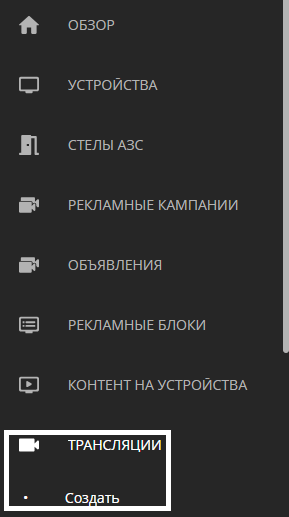
Пользователю в личном кабинете необходимо найти раздел "Трансляция", кликнуть на него и после открытия всплывающего окна кликнуть на строку "Создать".
После этого, пользователю необходимо выбрать зону для трансляции и заполнить её контентом. Для возможности работы с событиями в трансляции должно быть минимум две страницы.
Если же событий нет, трансляция сейчас по умолчанию проигрывается по страницам, то есть первая страница, потом вторая страница и так далее.
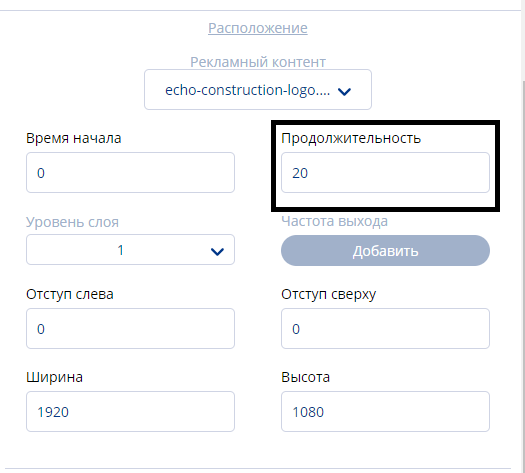
Настройка и типы событий
После добавления контента на страницу необходимо нажать на иконку "Настройка страницы".
Открыв страницу настроек, необходимо справа в тулбаре перейти к созданию события.
Для этого нажимаем на иконку "+" рядом со строкой "Событие" и добавляем тип события.
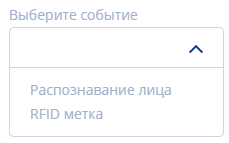
Существует два типа событий доступных в качестве триггера:
- RFID метка
Включает в себя два параметра выставляемых по очереди: ключ и значение. В параметре "Ключ" выбирается определитель ключа:
- По полезной нагрузке
- По идентификатору
После выбора одного из двух определителей появляется параметр - значение.
В первом случае, если определитель данных выставлен "по идентификатору". Это значения, которые можно будет найти в описании устройства в строке "RFID устройства".
Во втором случае, если определитель данных выставлен "по полезной нагрузке". То есть закодированному текстовому смысловому значению. Здесь определитель может принимать любое строковое значение.
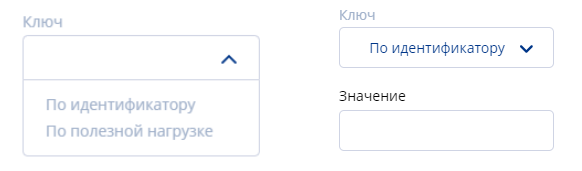
- Распознавание лица
Включает в себя два параметра выставляемых по очереди: ключ и значение. В параметре "Ключ" выбирается параметр определитель ключа. В данном случае он один - по половому признаку. После выбора определителя появляется параметр - значение. Значение имеет два варианта - мужчина и женщина. После всех настроек обязательно надо нажать кнопку "Сохранить".

Выбор страницы для перехода
Страница для перехода выбирается в меню создания события.
Данный параметр находится немного ниже страницы и называется "Следующая страница".
Внутри этого параметра пользователь выбирает на какую страницу будет переключаться трансляция при активации триггерного события.
После выбора страницы также необходимо нажать кнопку "Сохранить".
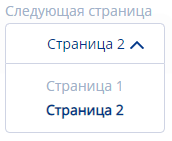
Просмотр схемы отображения и привязки
Просмотреть схему отображения событий и линии привязки можно по нажатию на специальную иконку. Благодаря данной схеме можно легко понять правильно ли настроено триггеры и события.
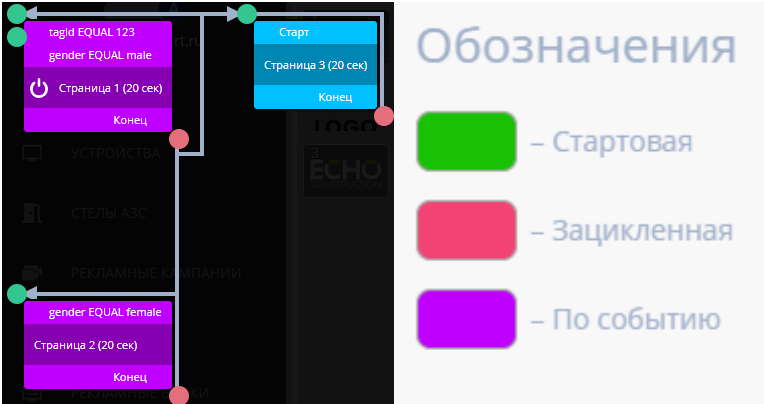
Дополнительные возможности для применения
Также функционал может взаимодействовать с устройствами, предусматривающими в себе тач решения. Алгоритм действия с тач решением выглядит так:
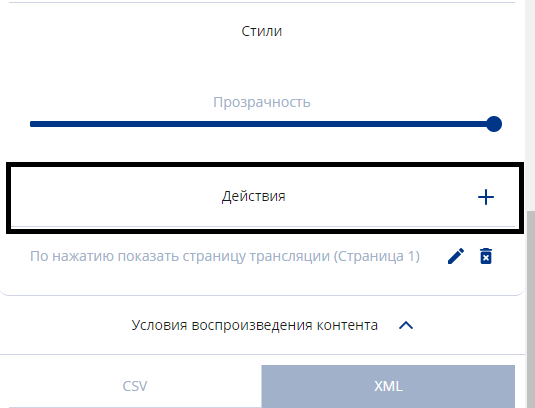
- Первым шагом создаётся трансляция с контентом для проигрывания и контентом для нажатия пользователем. Это могут быть как два разных вида контента, так и один.
- Далее выбираем контент, к которому хотим привязать "касание" и переходим в настройки контента с помощью клика на нужном пользователю контенте.
- Нажав на иконку "+" рядом со строкой действия, пользователь открывает настройки.
- В появившимся окне ему необходимо выбрать действие. В строке "Действие" выставляется "Нажатие по контенту".
- Следующим шагом появляется еще одна строка "Переход на страницу". В строке выбирает на какую страницу будет осуществлен переход.
- Нажатие кнопки "Сохранить" и завершение редактирования трансляции.
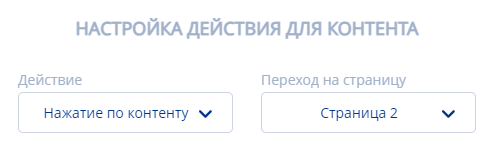
Итоговый результат
Пользователи умеют пользоваться и интегрировать триггерные события в свои трансляции.